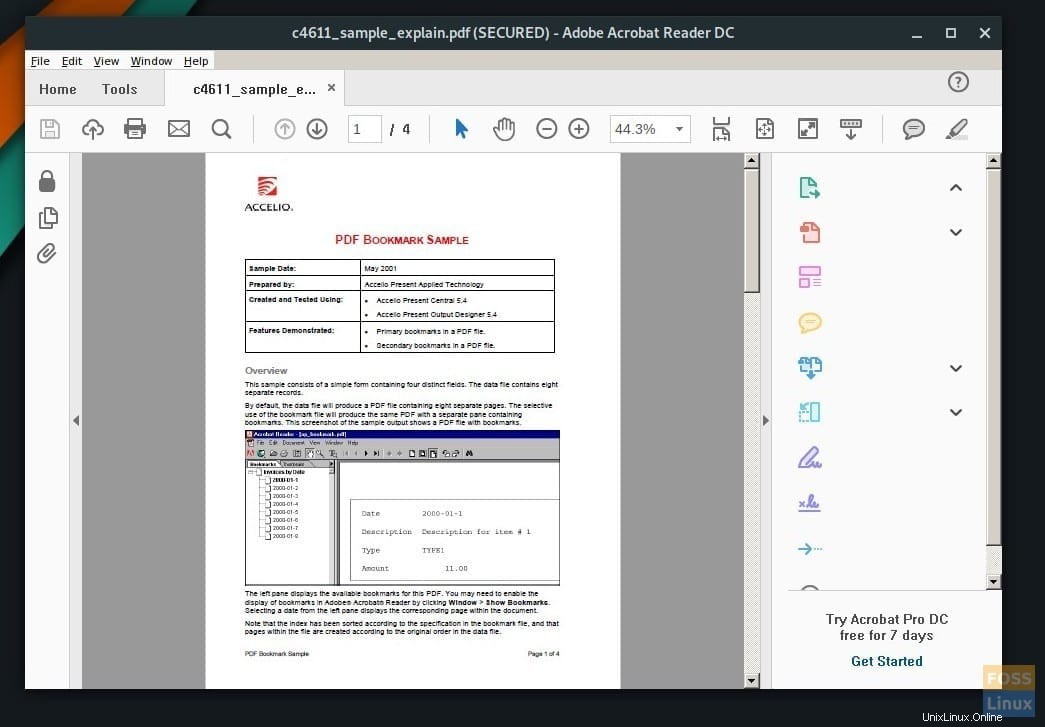Le format PDF est un excellent format pour les documents contenant des graphiques et du texte. C'est un format populaire dans le monde entier et largement utilisé pour échanger des informations dans des e-mails. Adobe est la société à l'origine du PDF (Portable Document Format).
Adobe Acrobat PDF Reader est gratuit et peut être installé facilement sur les systèmes d'exploitation Windows et Mac OS. Pour Linux, les choses deviennent un peu plus robustes car il n'y a pas de binaire facilement exécutable créé par la société.
Qu'en est-il du package AUR acroread ?
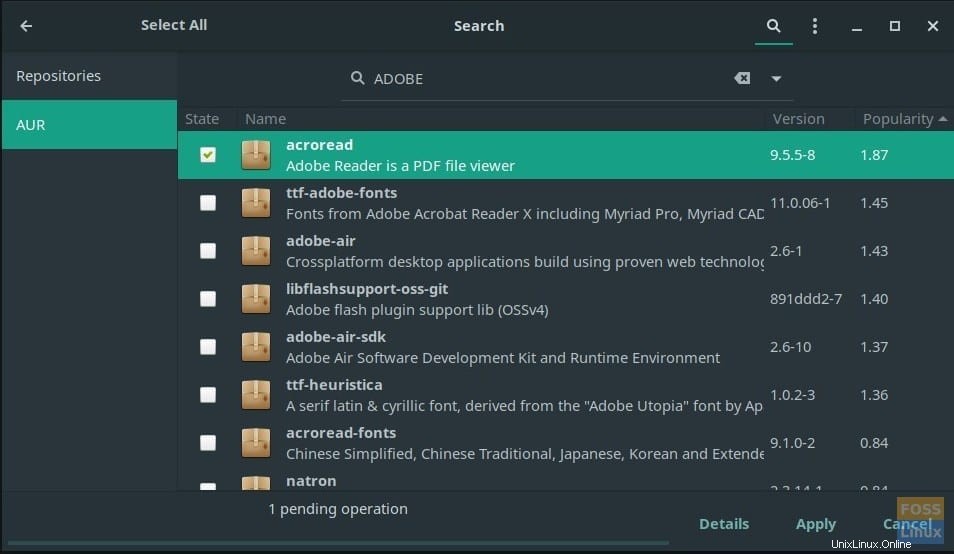
Bien qu'il existe un package "acroread" qui peut être installé à partir du référentiel AUR, il est obsolète et bloqué sur Adobe Reader 9, qui est vieux et instable. J'ai essayé de l'installer sur mon PC de test, mais j'ai traité les dépendances manquantes lib32-gtk2 et lib32-libxml2. D'une manière ou d'une autre, péniblement, j'ai également trouvé un moyen de résoudre les dépendances et j'ai finalement installé Adobe Reader 9. Cependant, le programme ne se lancera pas ! Par conséquent, je ne recommande plus d'utiliser le package acroread d'AUR. Au lieu de cela, installez le dernier exécutable Adobe Reader directement à partir des serveurs officiels et exécutez-le via Wine. Voici le guide complet.
Installer Adobe Reader dans Manjaro
Étape 1) La première étape consiste à télécharger la dernière version Windows d'Adobe Acrobat Reader à partir des serveurs Adobe. Utilisez le lien ci-dessous :
Télécharger Adobe Acrobat Reader
Vous devez télécharger la version Windows. Par défaut, le fichier exe téléchargé (similaire à AcroRdrDC1801120058_en_US.exe) doit être enregistré dans le dossier "Téléchargements".
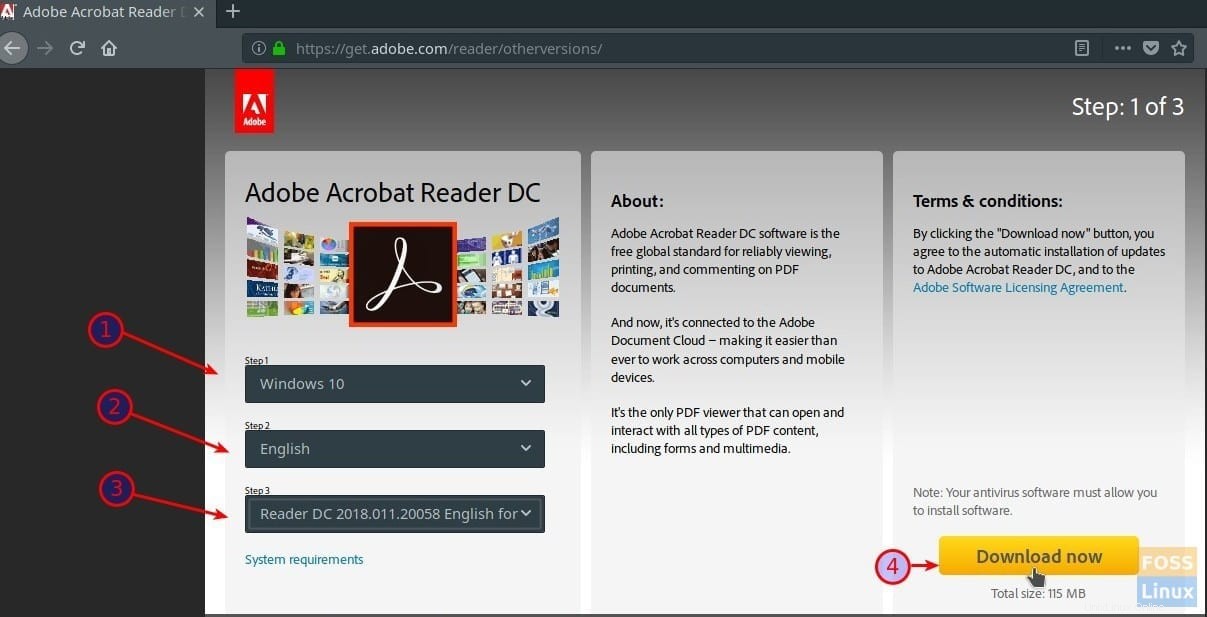
Étape 2) L'étape suivante consiste à installer Wine and Wine Tricks. Pour ce faire, ouvrez « Ajout/Suppression de logiciels » et tapez « wine ».
Étape 3) Sélectionnez « wine » et « winetricks » dans la liste.
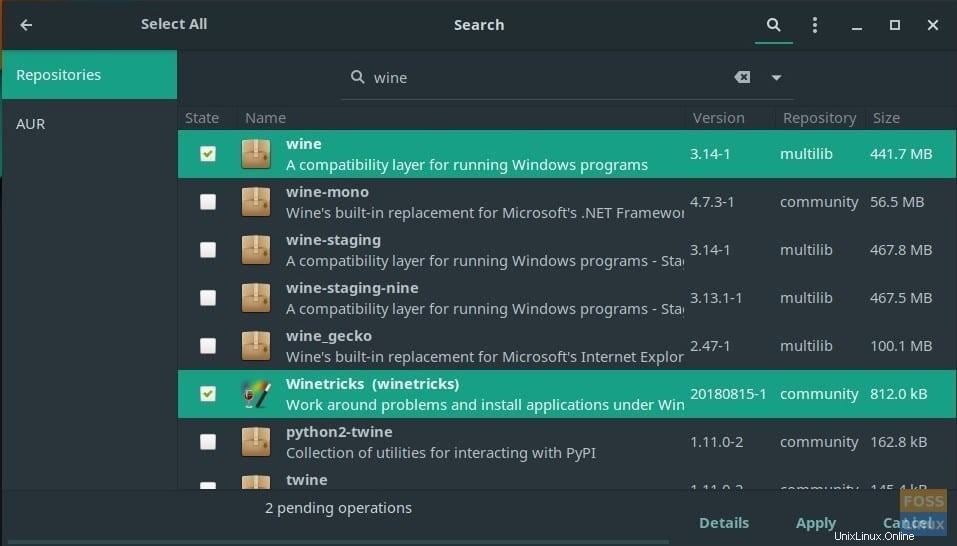
Étape 4) Cliquez sur "Appliquer", suivi de "Valider", et vous devriez avoir terminé l'installation de Wine.
Étape 5) Lancez "Terminal".
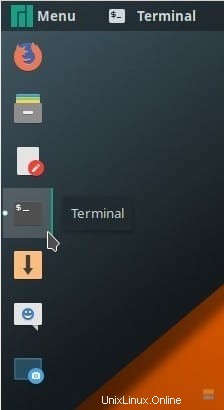
Étape 6) Entrez les commandes suivantes, une à la fois et appuyez sur Entrée. Cliquez sur "Installer" pour les boîtes de dialogue du programme d'installation de Wine.
winetricks atmlib winetricks riched20 winetricks wsh57 winetricks mspatcha
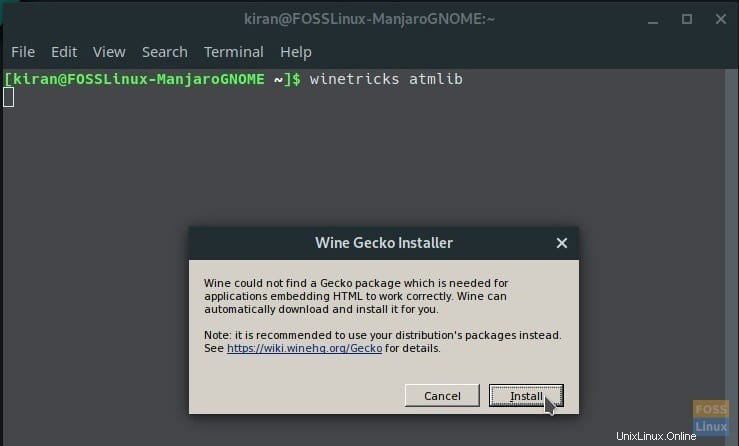
7) Il est temps d'installer le fichier exécutable Adobe que vous avez téléchargé à l'étape 1. Accédez au répertoire "Téléchargements" dans le terminal. Vous pouvez utiliser les commandes "ls" et "cd" comme suit :
ls cd Downloads
Étape 8) Entrez la commande wine suivie du nom du fichier exe téléchargé. Vous pouvez sélectionner et cliquer avec le bouton droit sur le nom du fichier dans le terminal. Notez que le raccourci clavier Ctrl+C ne fonctionnera pas dans le terminal.
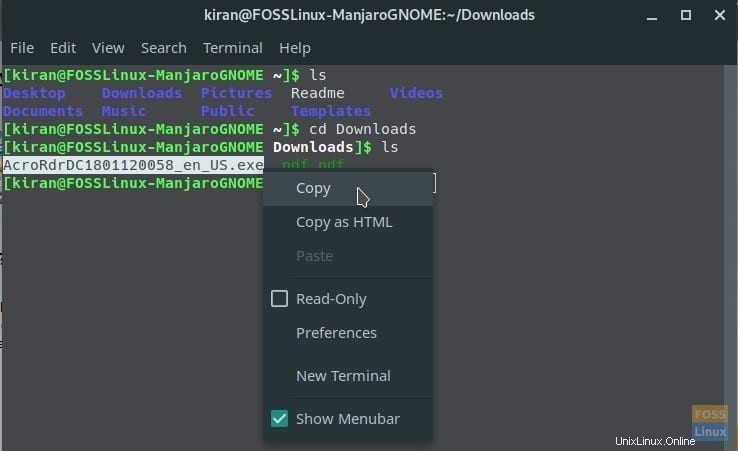
Remplacez le nom de fichier du fichier exe par celui de votre nom de fichier exe.
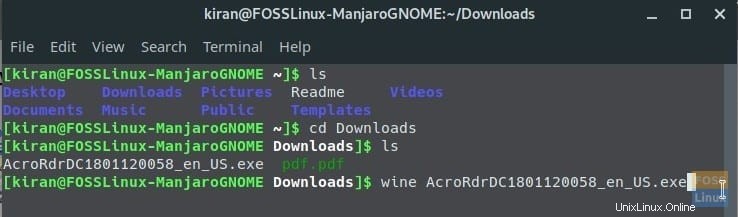
wine AcroRdrDC1801120058_en_US.exe
Étape 9) L'installation d'Acrobat Reader devrait progresser.
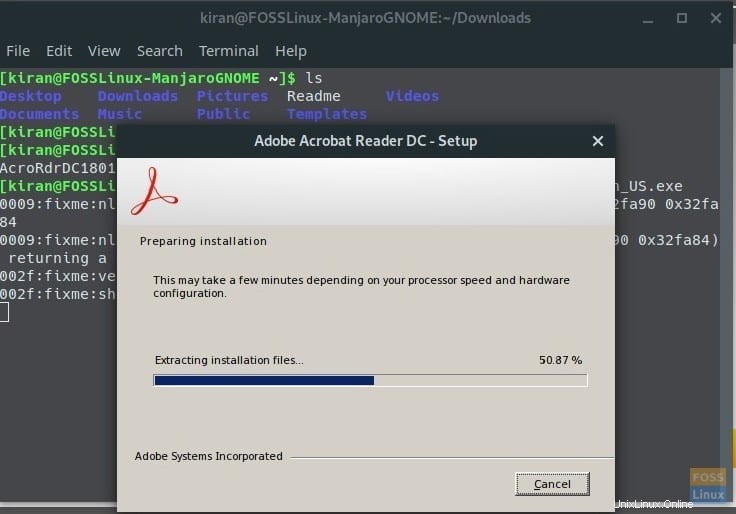 Étape 10) Une fois l'installation terminée, vous devriez voir le nouveau programme dans le menu contextuel du clic droit sur un fichier PDF. Vous le verrez également dans les applications.
Étape 10) Une fois l'installation terminée, vous devriez voir le nouveau programme dans le menu contextuel du clic droit sur un fichier PDF. Vous le verrez également dans les applications.
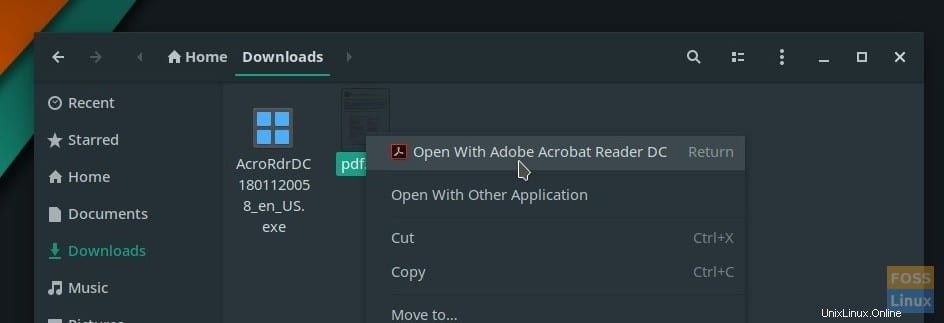
Étape 11) Lorsque vous lancez Adobe PDF Reader pour la première fois, vous devriez voir trois options. Sélectionnez l'option « Mode toujours protégé désactivé ».
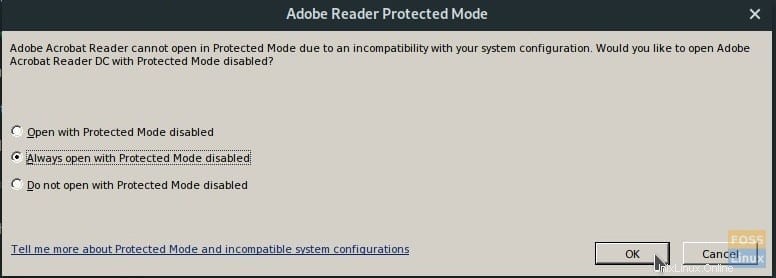
C'est ça! Profitez de la dernière version d'Adobe Reader sous Linux !